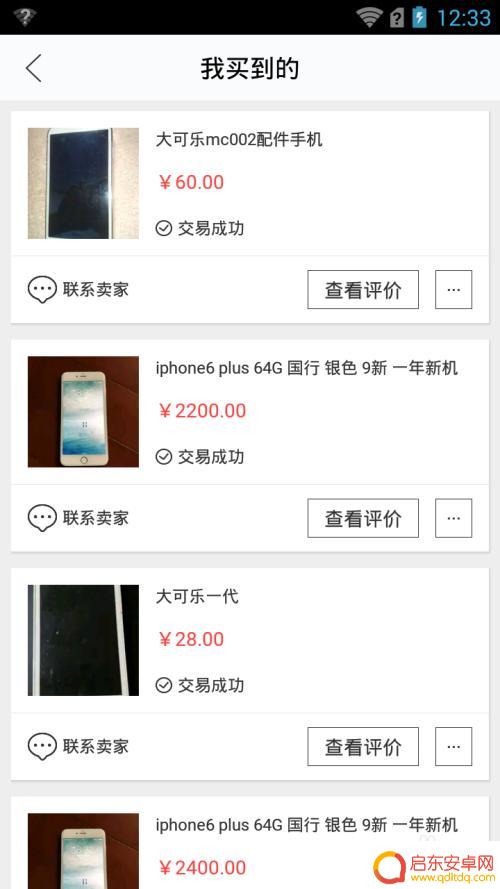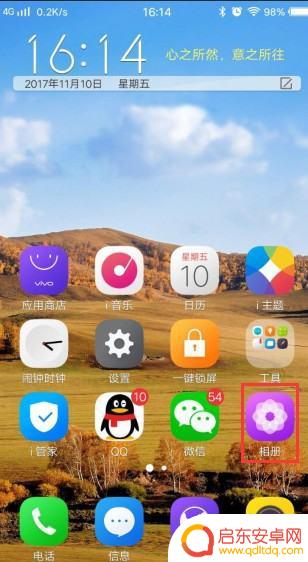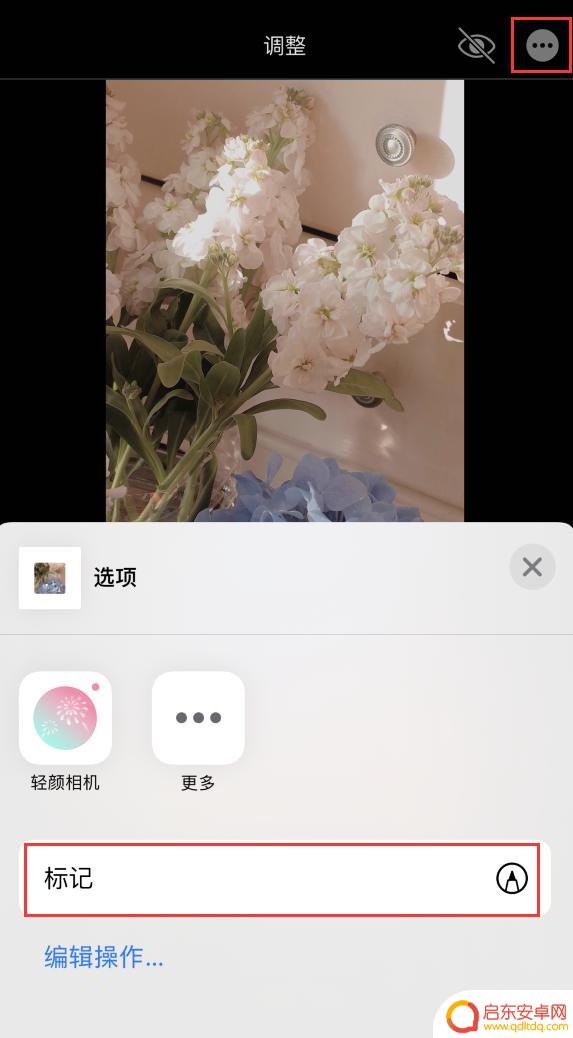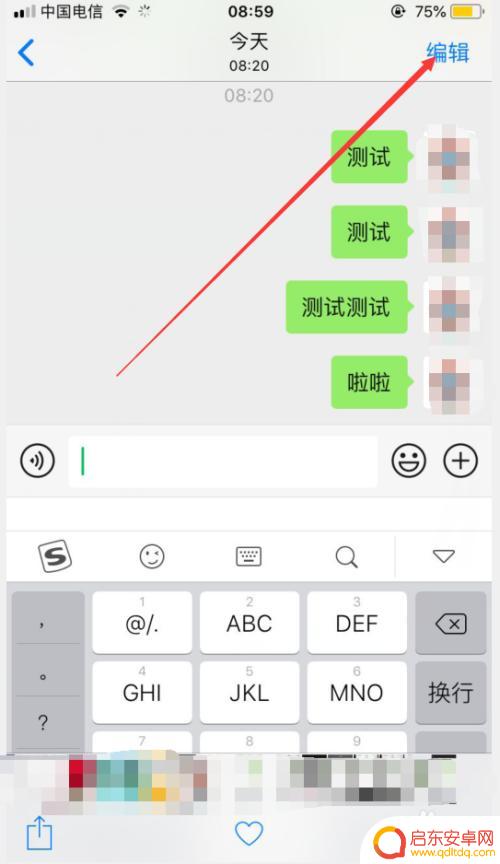苹果手机如何将手机涂鸦 苹果手机如何使用涂鸦功能照片
苹果手机已经成为了人们生活中必不可少的一部分,除了强大的拍照功能,苹果手机还提供了许多其他创新的特性,其中之一就是涂鸦功能。苹果手机的涂鸦功能让用户可以在照片上进行自由绘画和标记,为照片增添个性化的元素。无论是想要在照片上做标记,还是想要进行涂鸦创作,苹果手机的涂鸦功能都能满足用户的需求。通过简单的几步操作,用户就能轻松地将自己的创意融入到照片中,使照片更加生动有趣。无论是为了记录生活中的美好瞬间,还是为了分享朋友间的快乐时光,苹果手机的涂鸦功能都能为用户带来更多的乐趣和创造力的发挥。
苹果手机如何使用涂鸦功能照片
具体方法:
1.首先,我们在一台苹果手机桌面点击进入照片。选择一张照片,准备对他进行涂鸦处理。如图,我准备将这张交易图的价格隐藏处理掉。如图是原始照片。我们对着图,一个步骤一个步骤
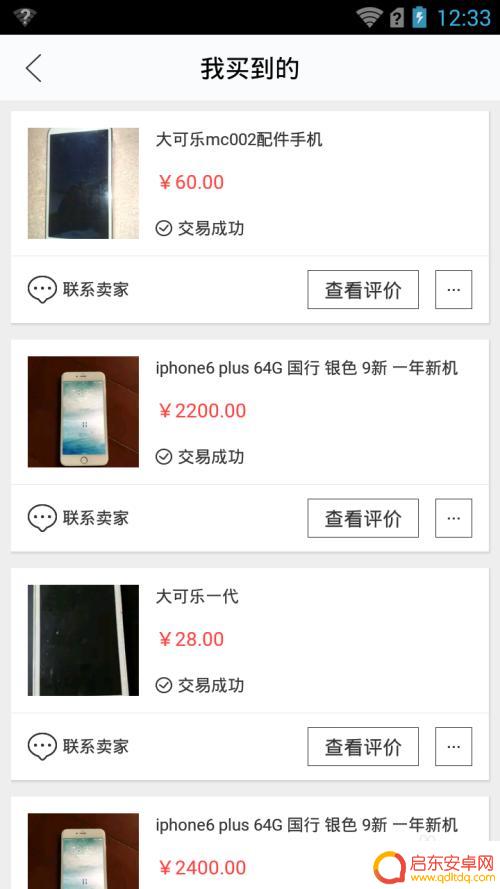
2.选择如图剪头那个,绿色的、三行的符号。下面出现灰色的导航条,选择最右边有三个点点的小圆圈。
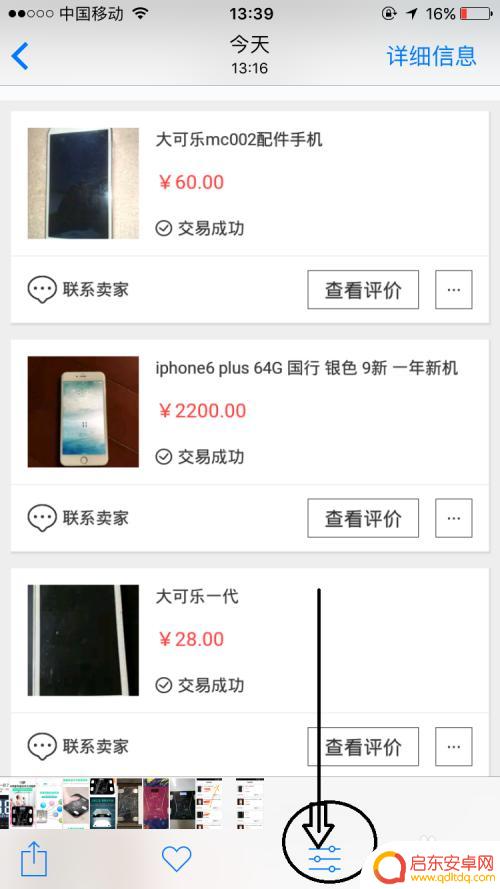
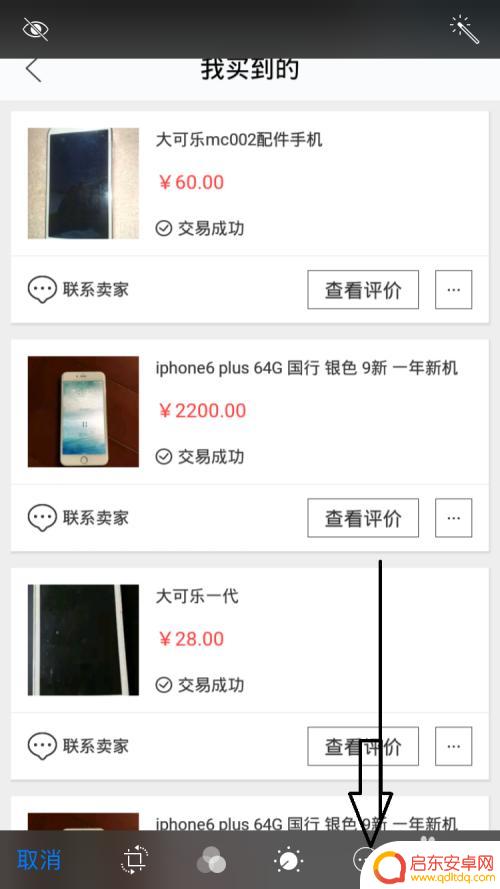
3.发现这个就是标记的按钮。点击。多了好几个颜色不一的小圆圈,那么这个就是对图片涂鸦的颜色选择了。可以任选一个。接着对图片进行涂抹,发现成功了。如图你可以看到,不仅仅是涂鸦,还有添加文本、局部放大,等等,功能繁多。
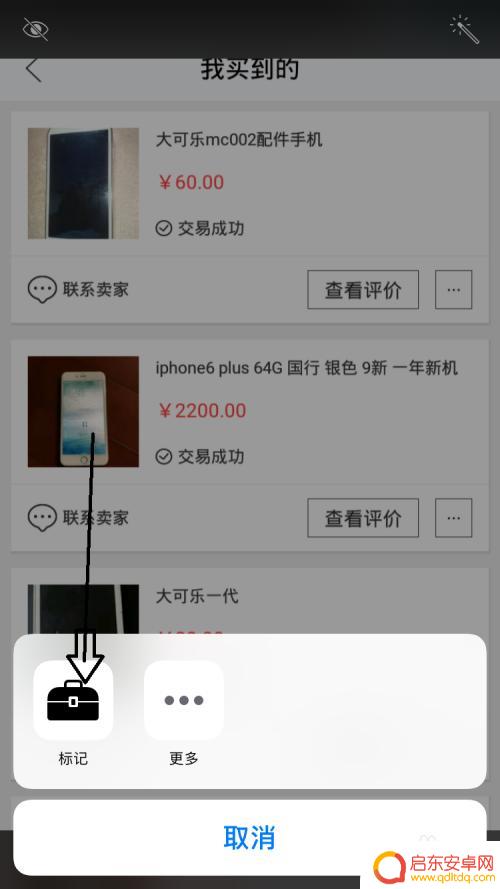
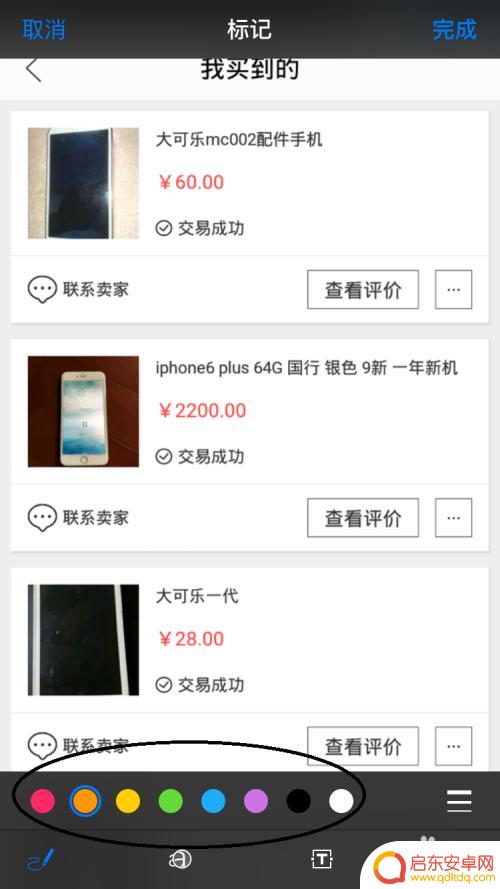
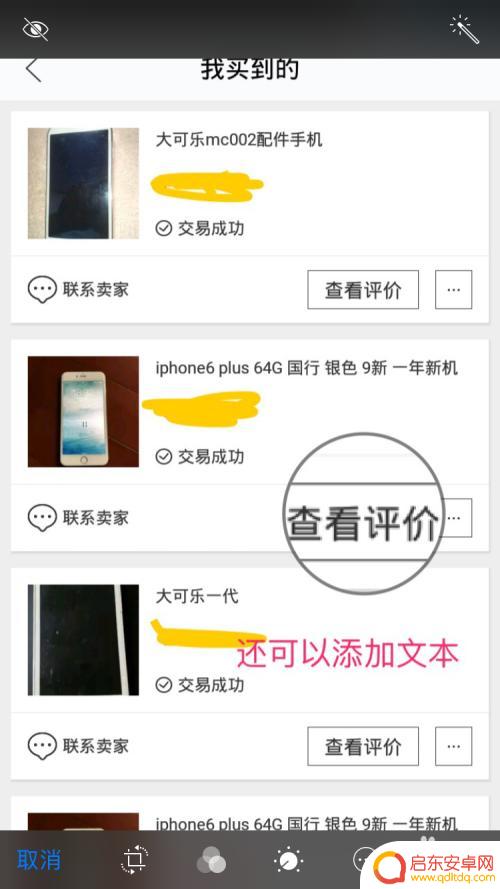
4.最后,点击保存。保存如果发现涂鸦的照片不需要用了,可以再次点击三行的导航。然后右下角会出现红色的复原。点击他,所有的涂鸦都会消失,您的照片恢复到初始状态。
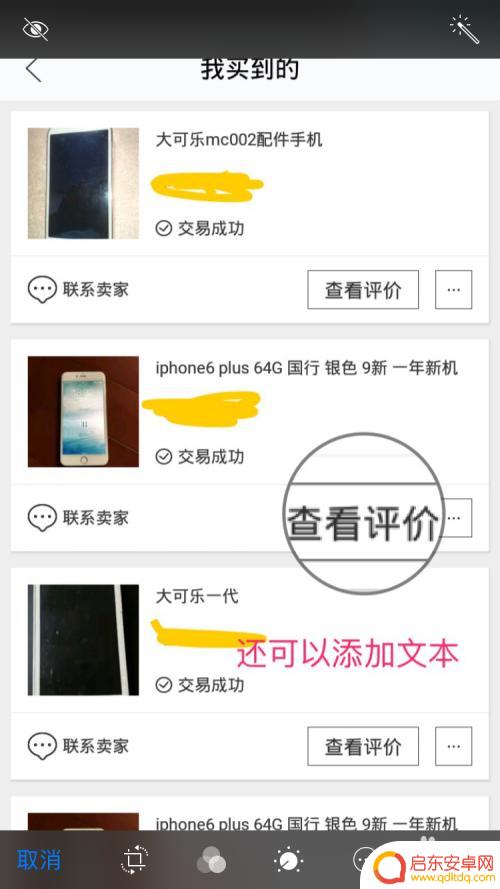
以上是关于如何处理苹果手机涂鸦的全部内容的方法,如果你也遇到了同样的情况,请参照以上小编的方法来处理,希望对大家有所帮助。
相关教程
-
苹果手机怎么修图涂鸦 苹果手机如何使用涂鸦功能照片
如今,苹果手机已经成为我们生活中不可或缺的一部分,不仅仅是通讯工具,更是一款功能强大的工具,其中,修图涂鸦功能更是让人眼前一亮。苹果手机提供了丰富多样的涂...
-
苹果12视频如何涂鸦手机 如何利用iPhone涂鸦功能在照片上做标记
苹果12系列手机的涂鸦功能正逐渐引起人们的关注和喜爱,这项功能可以让我们在照片上进行涂鸦标记,为平淡的照片增添一丝趣味和个性。无论是在旅行中拍摄的美景,还是与朋友们欢聚一堂的美...
-
手机怎么涂鸦vivo(手机怎么涂鸦照片)
很多朋友对于手机怎么涂鸦vivo和手机怎么涂鸦照片不太懂,今天就由小编来为大家分享,希望可以帮助到大家,下面一起来看看吧!1vivo照片怎么涂鸦1、在手机桌面找到相册进入。2、进...
-
手机涂鸦苹果怎么画好看 iPhone 12如何在照片上添加涂鸦
如今,手机已经成为人们生活中不可或缺的一部分,除了满足通讯和娱乐需求外,手机还提供了许多创作和表达的方式。其中,涂鸦功能成为了许多用户喜爱的一项特色。而...
-
如何在手机屏幕上涂鸦 华为手机如何在照片上添加文字和涂鸦
在现代社交媒体时代,人们对于如何在手机屏幕上进行涂鸦和添加文字已经成为一种必备的技能,尤其是在华为手机这种高性能的智能手机上,更是有着丰富的涂鸦和文字添加功能。通过简单的操作,...
-
如何让苹果手机的画笔消除 苹果手机怎样使用涂鸦笔查看涂黑的文字
苹果手机的画笔功能是一项非常实用的功能,可以让用户在文字、图片上进行标注和涂鸦,但是有时候在使用画笔功能时,我们可能会遇到一些问题,比如想要消除已经涂鸦的内容。苹果手机怎样使用...
-
手机access怎么使用 手机怎么使用access
随着科技的不断发展,手机已经成为我们日常生活中必不可少的一部分,而手机access作为一种便捷的工具,更是受到了越来越多人的青睐。手机access怎么使用呢?如何让我们的手机更...
-
手机如何接上蓝牙耳机 蓝牙耳机与手机配对步骤
随着技术的不断升级,蓝牙耳机已经成为了我们生活中不可或缺的配件之一,对于初次使用蓝牙耳机的人来说,如何将蓝牙耳机与手机配对成了一个让人头疼的问题。事实上只要按照简单的步骤进行操...
-
华为手机小灯泡怎么关闭 华为手机桌面滑动时的灯泡怎么关掉
华为手机的小灯泡功能是一项非常实用的功能,它可以在我们使用手机时提供方便,在一些场景下,比如我们在晚上使用手机时,小灯泡可能会对我们的视觉造成一定的干扰。如何关闭华为手机的小灯...
-
苹果手机微信按住怎么设置 苹果手机微信语音话没说完就发出怎么办
在使用苹果手机微信时,有时候我们可能会遇到一些问题,比如在语音聊天时话没说完就不小心发出去了,这时候该怎么办呢?苹果手机微信提供了很方便的设置功能,可以帮助我们解决这个问题,下...